Információs blokkok vagy hogyan kell beállítani a hírek közzététele a tartalomkezelő rendszer
Információs blokkok vagy hogyan kell beállítani a hírek közzététele a tartalomkezelő rendszer 1C-Bitrix

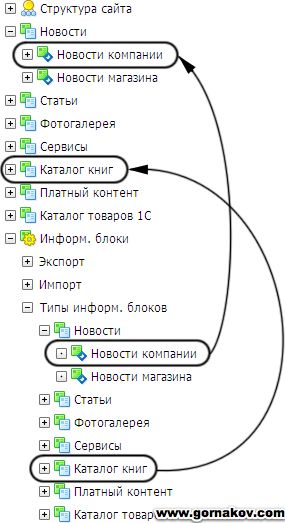
Ábra. 1. Információs Blocks webhelyről
Lánc kölcsönhatás információs blokk (ebben az esetben), az alábbi komponens híreket. Ha az épület egy új vagy egy meglévő rendszer információs blokk. bármennyi hírek hozható létre az ezen információk alapján blokk. Tény, hogy a információs blokk egy könyvtár, amely tárolja a híroldal az adatbázisban. A végleges változat az adatait doboz tartalmaz egy külön listát a hír, hogy pótolja magukat.
Mint látható, semmi bonyolult dolgozó információs blokkok és alkatrészek is. A legfontosabb dolog, hogy megértsük, ha a rendszer általános prezentációs anyagok a helyszínen, és minden világos lesz. Most azt javaslom, hogy vizsgálja meg a fent leírt események sorrendjét a gyakorlat, és menj át a teljes ciklus létrehozása egy új típusú információs blokk, mielőtt a visszavonás a híreket a létrehozott oldalt az oldal.
Hozzon létre egy új típusú információs blokk
- Válassza ki a közigazgatási ága a Site Information Blocks ⇒ típusú információs blokkok. Oldal nyílik meg egy listát a fajta információs blokkok. Ha telepítette 1C-Bitrix demo adatokat, a lista kerül át számos kész használatra típusú (ábra. 2). Ha a helyszínt nélkül zajlott le ezeket az adatokat, a lista üres lesz. Ahhoz, hogy hozzon létre egy új információs blokk típus az oldalon, válassza ki azokat az információs blokkok hozzáadása gombra új típusú (ábra. 2).
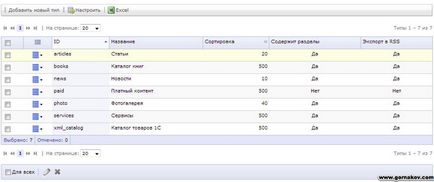
Ábra. 2. Az alábbi információkat a helyszínen egységek
- Az új oldal nyílik típusú információs blokk, ahol meg kell adnia az adatok körét létre flow típusú (3.). Az azonosító (ID) meg kell adni az azonosító típusa latin betűkkel a következő mondat, amely használható szoftver rendszer. Jelöljük azonosítót news2. Az orosz és az angol területeken meg kell adnia a nevét a jövőben információs blokk típus, amely akkor dolgozik a közigazgatási része a rendszernek. Hívjuk blokk News 2. A többi mező opcionális kitölteni. Hogy mentse az információs blokk típusát, kattintson a Mentés gombra. A rendszer visszatér az előző oldalra. A lista információs blokk típusok látni fogja a most létrehozott egységet.
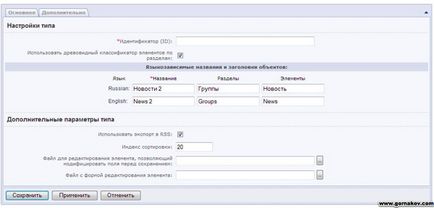
Ábra. 3. Hozzon létre egy új információs blokk típus
Készítsen információs blokk
- Most alapján megállapított típusú információs blokk, mi is létrehozhatunk a nagyon információs blokkot. Az ilyen blokkok tetszőleges szám lehet. Például létrehozhat blokkok News, Market News, News szoftver, és így tovább. Minél jobban gondolja át a szerkezete a hírek, a jobb neked. Ne felejtsük el, hogy a telephelyek számát egy elosztó 1C-Bitrix más, és akkor létrehozhat információt az egyes helyszínen, hanem az alapján a korábban létrehozott információs blokk típusát. Ahhoz, hogy hozzon létre egy új információs blokkot, válassza ki a nevet az újonnan létrehozott blokk a fa szerkezet a funkcióválasztó panel (4.). Oldal megnyitása News 2: információs blokkok (4. ábra). Kattintson a Hozzáadás-blokkot hozzon létre egy új információs blokkot. Nyitja következő oldal 2 Hírek: Információk blokkok: Add, ahol van, hogy számos beállítást, paraméterek által generált információs blokk (5. ábra).
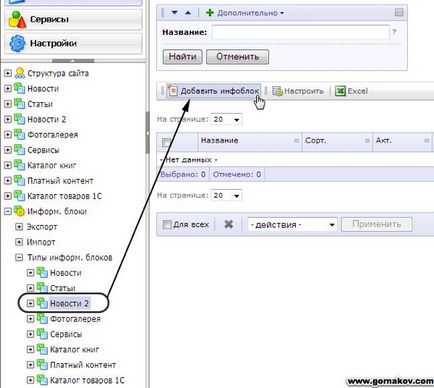
Ábra. 4. Hozzon létre egy új információs blokkot
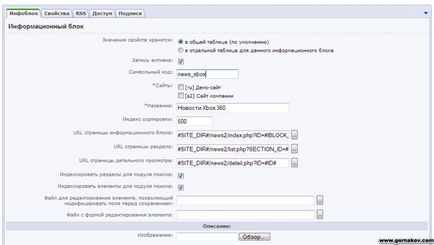
Ábra. 5. Az adott paraméter információs blokkot
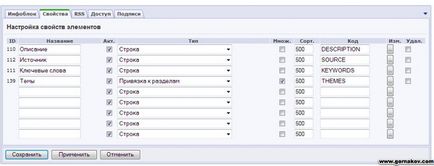
Ábra. 6. A Tulajdonságok lap
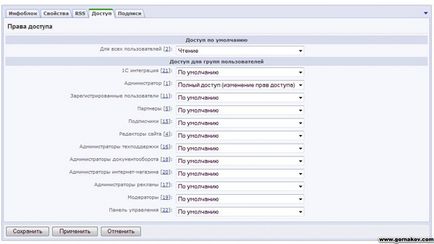
Ábra. 7. Hozzáférés az információs egység
add hírek
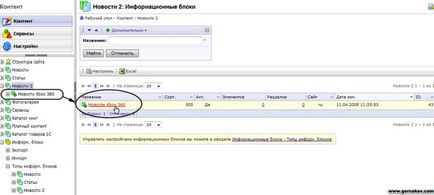
Ábra. 8. Válassza információs blokk
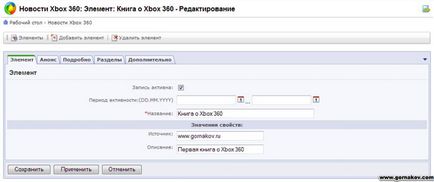
Ábra. 9. Végezze el a News
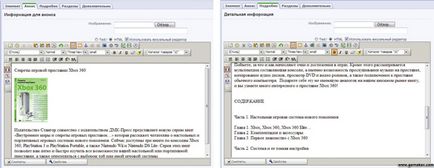
Ábra. 10. Szöveg írása hírek
Hozzon létre egy profilt, és egy oldalt
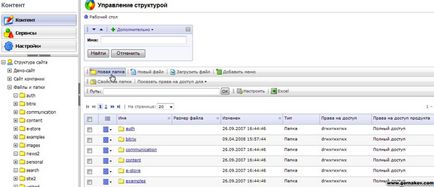
Ábra. 11. fájlok és mappák
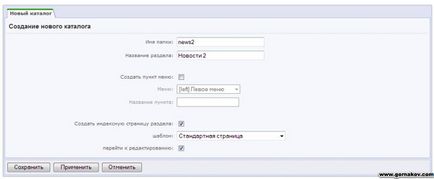
Ábra. 12. Új partíció létrehozása
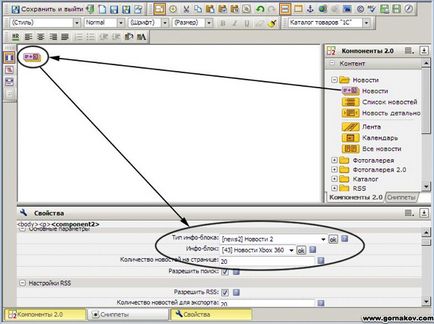
Ábra. 13. Helyezze az alkatrészt a hírek oldalt az oldal
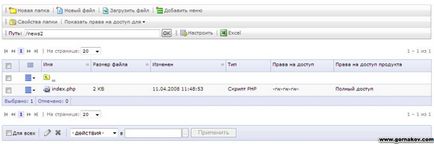
Ábra. 14. Egy új oldal a fájlkezelő
Hozzátéve, hogy az oldal menü
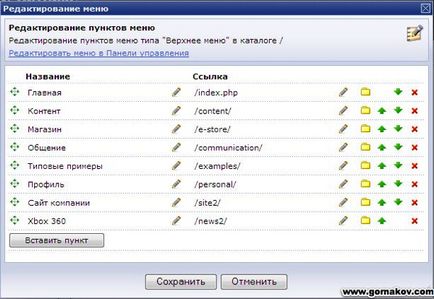
Ábra. 15. Szerkesztés menü
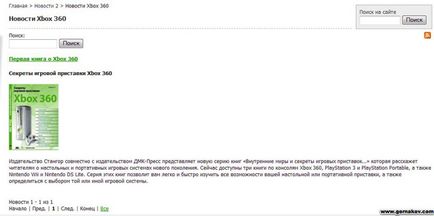
Ábra. 16. oldal a hozzáadott hírek